Daptar eusi
Tutorial nunjukkeun kumaha cara ngalakukeun validasi data dina Excel nganggo ekspresi biasa nganggo fungsi RegexMatch khusus.
Lamun ngawatesan input pangguna dina lembar kerja Excel, Validasi Data nyaeta indispensable. Rék ngawenangkeun ukur angka atawa kaping dina sél dibikeun? Atawa ngawatesan nilai téks kana panjang husus? Atawa meureun ngalarang kali luar rentang dibikeun? Henteu aya masalah, sadayana ieu tiasa gampang dilakukeun ku kritéria validasi prasetél atanapi khusus. Tapi kumaha upami kuring hoyong ngan ukur ngijinkeun alamat email atanapi senar anu cocog sareng pola anu khusus? Alas, éta teu mungkin. Regex anjeun nyarios? Hmm… éta bisa jalan!
Kumaha carana ngalakukeun Validasi Data Excel kalawan Regex
Hanjakalna, taya sahiji fitur Excel diwangun-di ngarojong regexes, sarta Validasi Data henteu. iwal. Pikeun tiasa ngesahkeun input sél nganggo ekspresi biasa, anjeun kedah nyiptakeun fungsi Regex khusus heula. Komplikasi séjén nyaéta fungsi anu didefinisikeun ku pangguna VBA henteu tiasa dilayanan langsung ka Validasi Data - anjeun peryogi mediator dina bentuk rumus anu dingaranan.
Nganggap hal di luhur, hayu urang gariskeun sakeudeung léngkah-léngkah anu kedah dilakukeun. pikeun ngesahkeun data dina Excel nganggo regex:
- Jieun pungsi Regex khusus anu mariksa naha nilai input cocog sareng ekspresi biasa.
- Tetepkeun nami kanggo rumus Regex anjeun.
- Konpigurasikeun aturan Validasi Data dumasar kana rumus ngaranna.
- Salinsetelan validasi ka saloba sél nu dipikahoyong.
Siga rencana? Hayu urang coba laksanakeun dina prakna!
Validasi data Excel nganggo ekspresi reguler khusus
Conto ieu ngabahas kasus anu umum pisan - kumaha ngan ukur ngawenangkeun nilai tina pola khusus.
Upami anjeun nyimpen sababaraha kode SKU dina lembar kerja anjeun sareng hoyong mastikeun yén ngan ukur kode anu cocog sareng pola anu dipasihkeun asup kana daptar. Upami unggal SKU diwangun ku 2 grup karakter anu dipisahkeun ku tanda hubung, grup kahiji kalebet 3 huruf kapital sareng grup kadua - 3 digit, anjeun tiasa ngaidentipikasi nilai sapertos nganggo regex di handap ieu.
Pola : ^[A-Z]{3}-\d{3}$
Punten perhatikeun yén awal (^) sareng tungtung ($) tina senar ditambatkeun, janten henteu aya karakter salian ti dina pola bisa diasupkeun kana sél.
1. Tambahkeun pungsi Regex Match custom
Mimitian ku ngasupkeun pungsi RegExpMatch dina workbook Anjeun. Kodeu parantos ditulis ku guru Excel kami, janten anjeun kedah nyalin tina halaman anu dihubungkeun di luhur teras témpélkeun kana éditor VBA anjeun.
Kieu sintaksis fungsi pikeun rujukan anjeun:
RegExpMatch(text , pattern, [match_case])Dimana:
- Teks (diperlukeun) - string sumber (dina kontéks urang - sél nu divalidasi).
- Pola (diperlukeun) - ekspresi biasa pikeun cocog.
- Match_case (opsional) - tipe cocok. BENER atanapi dileungitkeun - kasus-sensitip; PALSU - sensitip leutik.
Tip. Upami anjeun pangguna Suite Ultimate kami, anjeun tiasa ngalakukeun Validasi Data Regex dina Excel tanpa nambihan kode VBA kana buku kerja anjeun. Ngan ukur ngamangpaatkeun fungsi AblebitsRegexMatch khusus anu kalebet sareng Alat Regex kami.
2. Jieun rumus anu dingaranan
Dina lembar kerja udagan anjeun, pilih sél A1 (teu paduli eusina sareng henteu paduli sél mana anu anjeun badé validasi), pencét Ctrl + F3 pikeun muka Manajer Ngaran, sareng tangtukeun nami. pikeun rumus ieu:
=RegExpMatch(Sheet1!A1, "^[A-Z]{3}-\d{3}$")
Atawa anjeun bisa ngasupkeun regex dina sababaraha sél (A2 dina conto ieu) jeung nyadiakeun $A$2 kana argumen kadua:
=RegExpMatch(Sheet1!A1, Sheet1!$A$2)
Supaya rumus jalanna bener, pastikeun ngagunakeun référénsi rélatif pikeun text argumen (A1) jeung référénsi mutlak pikeun pola ($A$2).
Kusabab rumus kami dimaksudkeun pikeun ngavalidasi nomer SKU, kami namina sasuai: Validate_SKU . 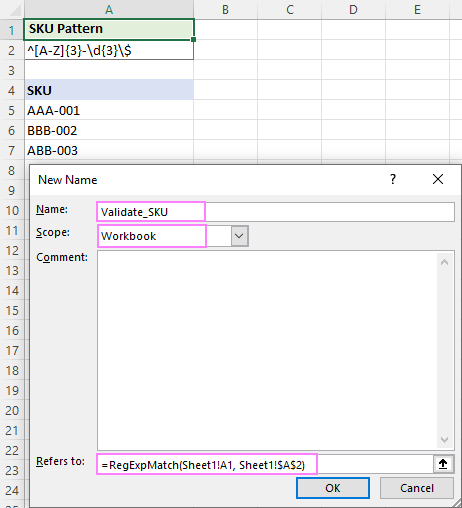
Catetan penting! Nalika nangtukeun rumus, mangga pariksa deui yén argumen kahiji nujul kana sél nu ayeuna dipilih , disebutkeun rumus moal jalan. Contona, upami sél A1 dipilih dina lambar, nempatkeun A1 dina argumen kahiji (sakumaha per saran kami); lamun B2 dipilih, lajeng nganggo B2 pikeun argumen kahiji, jeung saterusna. Henteu janten masalah naon waé rujukan anu anjeun anggo salami cocog sareng sél anu dipilih ayeuna.
Pikeun léngkah-léngkahparentahna, mangga tingali Cara nyieun rumus ngaranna dina Excel.
3. Nyetél Validasi Data
Pilih sél munggaran pikeun dipariksa (A5 bisi urang) jeung nyieun aturan validasi data custom dumasar kana rumus ngaranna. Jang ngalampahkeun ieu, lakukeun ieu:
- Klik Data tab > Validasi Data .
- Dina Ngidinan daptar turun-handap, pilih Adat .
- Asupkeun rumus di handap dina kotak nu cocog.
=Validate_SKU - Pupus pilih pilihan Abaikan kosong , upami aturan anjeun moal jalan.
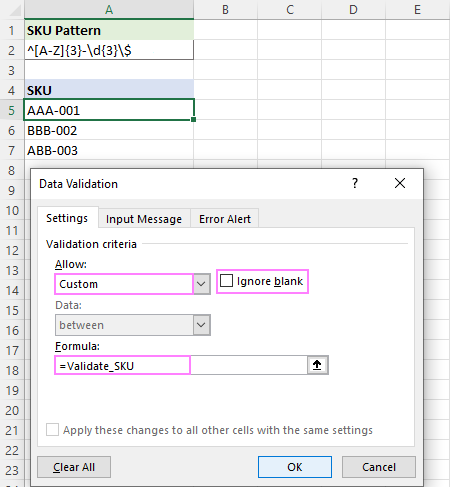
Pilihan, anjeun tiasa ngetik pesen kasalahan custom dipintonkeun lamun data teu valid diasupkeun dina sél. 
Upami anjeun peryogi léngkah-léngkah anu lengkep, ieu: Kumaha nyetél Validasi Data khusus dina Excel.
4. Salin Validasi Data ka langkung sél
Pikeun nyalin setélan validasi ka langkung seueur sél, ieu anu anjeun kedah laksanakeun:
- Pilih sél anu aya validasi data teras pencét Ctrl + C pikeun salin.
- Pilih sél séjén nu rék divalidasi, klik katuhu, klik Tempelkeun Husus , tur pilih pilihan Validasi .
- Pencét OK .
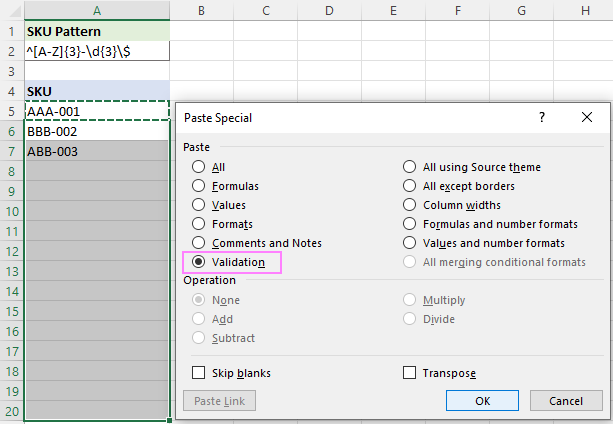
Inpormasi nu leuwih lengkep bisa kapanggih dina Cara nyalin Validasi Data.
Ayeuna, unggal aya nu nyoba ngasupkeun SKU nu teu valid dina salah sahiji sél nu divalidasi, ieu di handap. pesen peringatan bakal muncul: 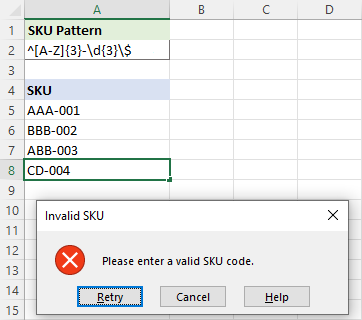
Validasi email nganggo Regex
Pikeun ngalaksanakeun validasi email, anjeun ngamimitiankalayan nulis ekspresi biasa anu cocog sareng alamat surélék.
Pola : ^[\w\.\-]+@[A-Za-z0-9]+[A-Za -z0-9\.\-]*[A-Za-z0-9]+\.[A-Za-z]{2,24}$
Pikeun katerangan lengkep ngeunaan sintaksis, mangga tingali Regex pikeun nyocogkeun alamat surélék nu sah.
Jeung ayeuna, tangtukeun kriteria validasi ku ngalakukeun léngkah-léngkah anu geus biasa:
- Asupkeun regex di luhur dina B2.
- Pilih sél A1 tur tangtukeun ngaran anu disebut Validate_Email anu ngarujuk kana:
=RegExpMatch(Sheet1!A1, Sheet1!$B$2)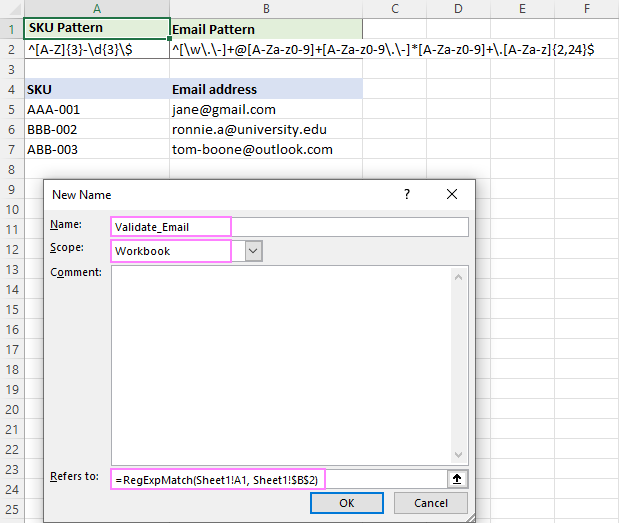
- Pikeun sél B5, larapkeun Validasi Data khusus nganggo rumus di handap ieu. Penting pisan yén pilihan Abaikan kosong kedah teu dipilih.
=Validate_Email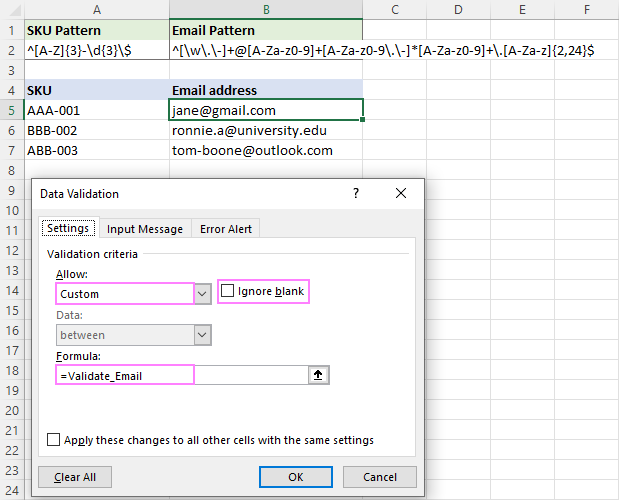
Salaku tambahan, anjeun tiasa ngonpigurasikeun pesen kasalahan khusus anu nyababkeun pangguna ngalebetkeun alamat email anu sah.
- Salin aturan ka sél di handap.
Lamun alamat surélék nu anjeun lebetkeun dina sél nu divalidasi teu cocog jeung pola regex, béja di handap ieu bakal pop up: 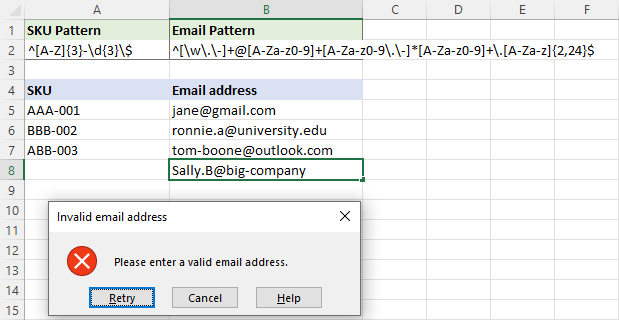
Memvalidasi kecap akses maké éksprési biasa
Lamun maké regex pikeun validasi sandi, hal kahiji anu kudu diputuskeun nyaéta naon anu kudu dipariksa ku éksprési biasa anjeun. Ieu sababaraha conto anu tiasa nyetél anjeun dina jalur anu leres.
Sandi kedah panjangna sahenteuna 6 karakter sareng ngan ukur tiasa ngandung hurup (hurup ageung atanapi leutik) sareng angka:
Pola : ^[A-Za-z0-9]{6,}$
Sandi kudu panjangna minimum 6 karakter tur ngawengku sahanteuna hiji hurup jeunghiji digit:
Pola : ^(?=.*[A-Za-z])(?=.*\d)[A-Za-z\d]{6 ,}$
Sandi kudu panjangna min 6 karakter jeung ngawengku sahanteuna hiji hurup gede, hiji aksara leutik jeung hiji angka:
Pola : ^(?= .*[A-Z])(?=.*[a-z])(?=.*\d)[A-Za-z\d]{6,}$
Sandi kudu min 6 karakter panjang tur ngawengku sahanteuna hiji hurup, hiji angka jeung hiji karakter husus:
Pola : ^(?=.*[A-Za-z])(?=.*\d )(?=.*[@$!%*#?&_-])[A-Za-z\d@$!%*#?&_-]{6,}$
Kalayan pola anu ditetepkeun, anjeun tiasa teraskeun kana nyetél Validasi Data:
- Asupkeun regex sandi anjeun dina C2.
- Pilih sél A1 sareng jieun rumus anu dingaranan anu disebut Validate_Password :
=RegExpMatch(Sheet1!A1, Sheet1!$C$2)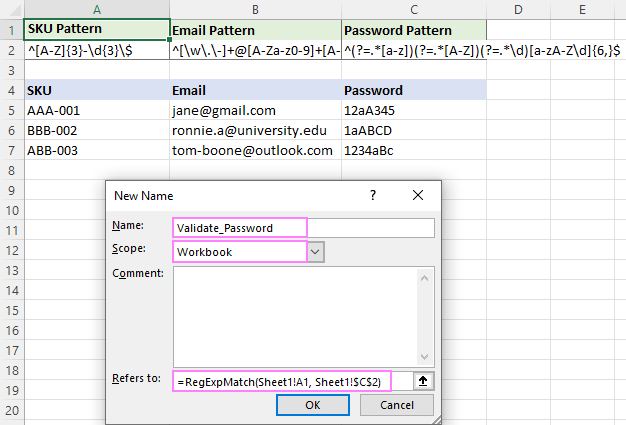
- Pikeun sél C5, jieun aturan validasi custom nganggo rumus di handap ieu. Inget pikeun ngabatalkeun centang Abaikan kosong kotak centang.
=Validate_Password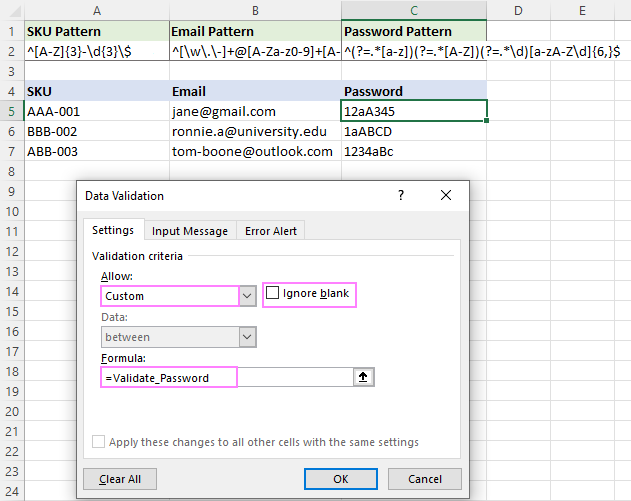
- Salin aturan ka saloba sél nu dipikahoyong.
Ayeuna, anjeun bisa aman nambahkeun kecap akses anyar kana daptar. Upami string input henteu cocog sareng regex, béwara di handap ieu bakal ngingetkeun anjeun naon jinis nilai anu ditampi: 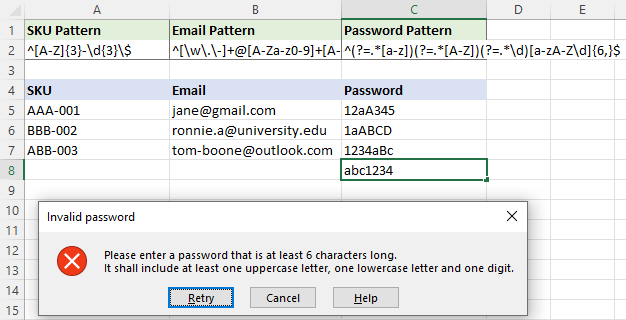
Validasi Data Regex teu jalan
Upami Validasi Data Regex henteu tiasa dianggo dina Excel anjeun , paling dipikaresep éta alatan salah sahiji alesan di handap ieu.
fungsi RegExpMatch leungit
Saméméh nerapkeun Validasi Data, pastikeun pikeun nyelapkeun kodeu fungsi RegExpMatch dina workbook anjeun.
Biasa salahekspresi
Pikeun mastikeun regex anjeun jalan sakumaha anu diharapkeun, anjeun tiasa ngalebetkeun rumus RegExpMatch dina sababaraha sél sareng pariksa hasilna. Kanggo inpo nu leuwih lengkep, mangga tingali Excel Regular expression cocog sareng conto.
Pikeun nganalisa sareng debug ekspresi reguler anjeun, anjeun tiasa nganggo jasa nguji regex online gratis sapertos RegEx101 atanapi RegExr.
Rumus anu salah ngaranna
Alasan umum gagalna validasi data nyaéta rumus anu ngaranna Regex ngarujuk kana sél anu salah. Dina sagala conto, kami nyarankeun pikeun ngartikeun rumus anu ngarujuk kana A1:
=RegExpMatch(A1, regex)
Ieu ngan ukur jalan upami sél A1 aktip nalika nangtukeun nami sareng Referensi relatif (tanpa tanda $) dipaké.
Ideanna nyaéta référénsi rélatif anu dirumuskeun dina rumus (A1) bakal otomatis robah dumasar kana posisi relatif sél anu divalidasi. Dina basa sejen, sél A1 dipilih ngan pikeun genah tur konsistensi. Nyatana, anjeun tiasa milih sél B1 sareng tingal B1, pilih sél C1 sareng tingal C1, sareng saterasna. Hal utama nyaéta sél anu dirujuk kedah janten sél aktip .
Pikeun mariksa naha rumus anu anjeun namina leres, pilih sél mana waé dina lembar kerja anjeun, buka Ngaran Manajer, tur tingal sél nu rumus nunjuk ka. Upami nujul kana sél anu ayeuna dipilih, rumusna leres. Upami teu kitu, anjeun kedah ngarobih rujukan dina argumen kahiji.
Dina screenshotdi handap, sél A7 dipilih, hartina rumus ngaranna kudu A7 dina argumen munggaran. Argumen kadua ($A$2) nujul kana regex - rujukan ieu sakuduna dituju tetep konstan, ku kituna dikonci ku tanda $. 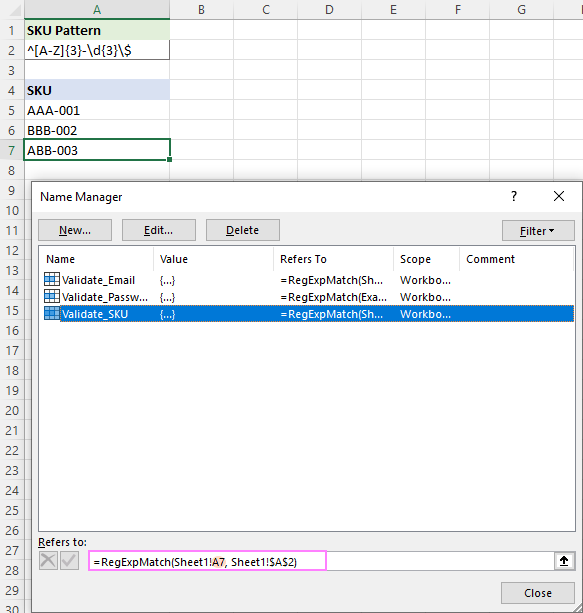
Abaikan pilihan kosong dipilih
Sawaktos nyetel aturan Validasi Data custom, hal anu penting pikeun ngabatalkeun centang Abaikan kosong kotak centang. Upami teu kitu, aturan moal jalan kusabab alesan di handap ieu:
Lamun hiji patandingan teu kapanggih, fungsi RegExpMatch mulih FALSE. Kalayan pilihan Abaikan kosong dipilih, FALSE sami sareng kosong sareng teu dipalire.
Solusi alternatif sacara eksplisit nyatakeun yén rumus kedah ngabalikeun BENER:
=RegExpMatch(…)=TRUE
Kitu cara ngalakukeun Validasi Data dina Excel nganggo ekspresi biasa. Kuring hatur nuhun pikeun maca sareng ngarepkeun anjeun tiasa ningali anjeun dina blog kami minggu payun!
Buku latihan pikeun diunduh
Conto Validasi Data Regex (file .xlsm)

